Первая Mobile push-рассылка
Мобильные push-уведомления отображаются по мере получения в центре уведомлений мобильного устройства — в "шторке" Android и iOS смартфонов, планшетов и других гаджетов. По умолчанию уведомления включены для устанавливаемых приложений, так что вы можете сразу с момента установки начать процесс вовлечения клиента.
Это руководство поможет вам организовать рассылку мобильных push-уведомлений в платформе Altcraft.
Push-уведомления гораздо выгоднее SMS, так как их отправка фактически ничего не стоит.
Шаг 1: Настройте домен для работы с Push
Если вы пользуетесь облачным решением, пропустите этот шаг и перейдите к настройкам подписки.
При установке Altcraft Platform на ваше оборудование On-Premise передайте инструкции из этого шага администраторам вашей платформы. Или свяжитесь с нашей службой поддержки!
Убедитесь, что и ваш веб-сайт, и платформа работают по протоколу HTTPS. В платформе Altcraft должны быть настроены web-пиксели.
Необходимо активировать push-уведомления и pixel в Панели администратора для аккаунтов, с которых планируется отправка:

Шаг 2: Подпишите клиентов на Push канал
Базы профилей и ресурсы подписок
Рассылки Altcraft Platform получают ваши подписчики. Профили подписчиков хранятся в базах данных профилей.
Кампании при отправке Push используют подписки профиля на Ресурсы: так вы можете отправлять уведомления на различные устройства клиента или в разные браузеры. Ресурсом может быть отдельное направление маркетинга, сайт, приложение или тип контента.
Выберите в главном меню раздел "Ресурсы", создайте новый ресурс или выбер�ите уже существующий. После этого добавьте Push-канал в существующий ресурс или выберите его в качестве основного канала для нового:
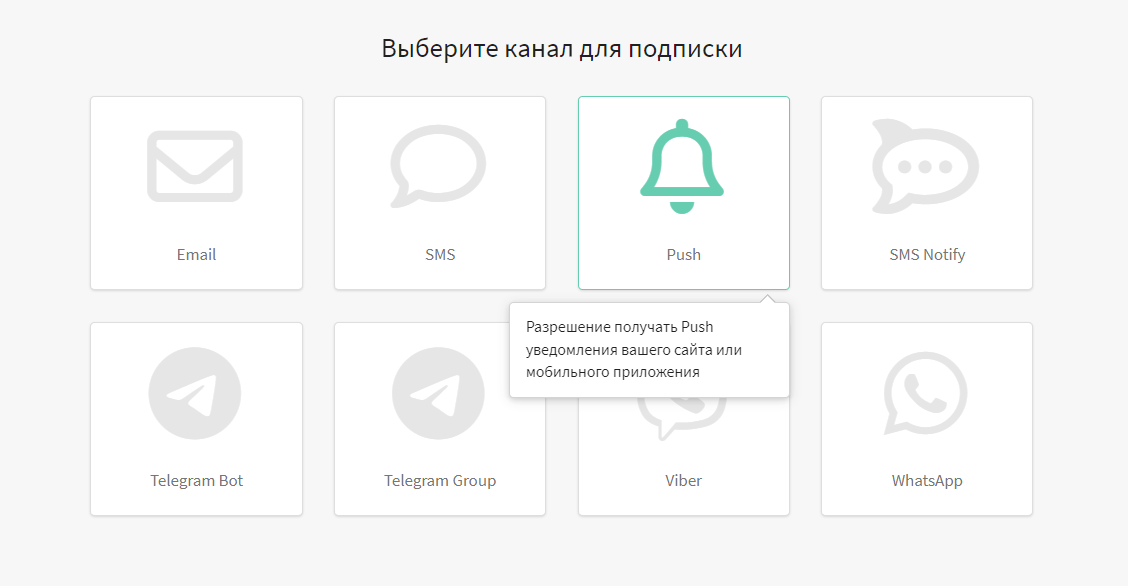
В основных настройках добавьте необходимые базы данных, при необходимости назначьте политику отправки. Укажите Трекинг домен по умолчанию: он будет обрабатывать переходы ваших клиентов по ссылкам в сообщениях:
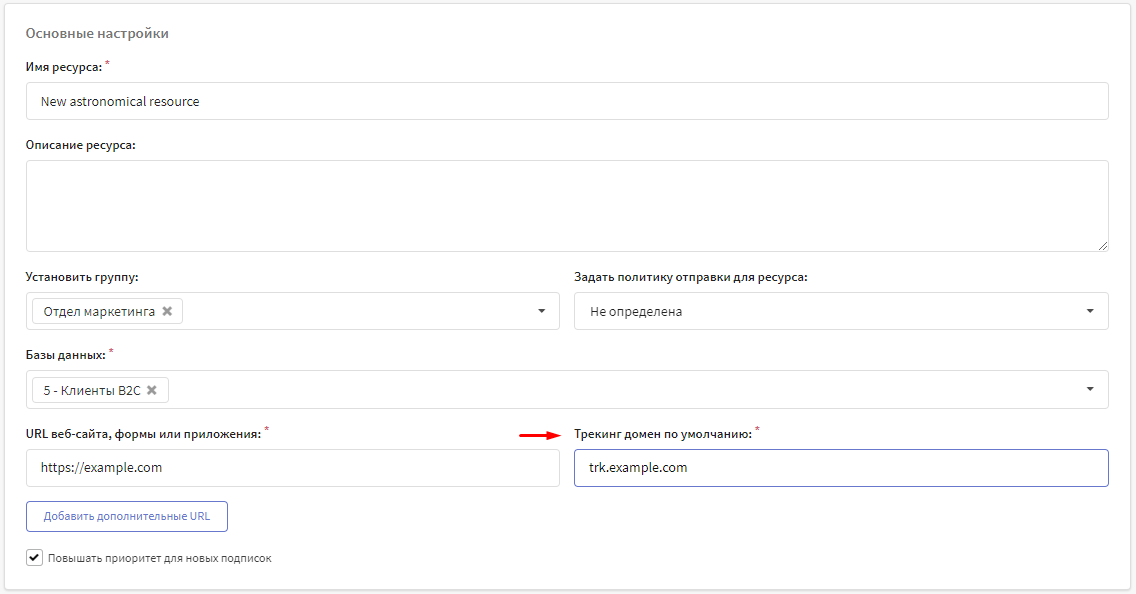
В настройках Push-канала ресурса выберите платформы, на которые собираетесь отправлять уведомления клиентам, и внесите соответствующие настройки:
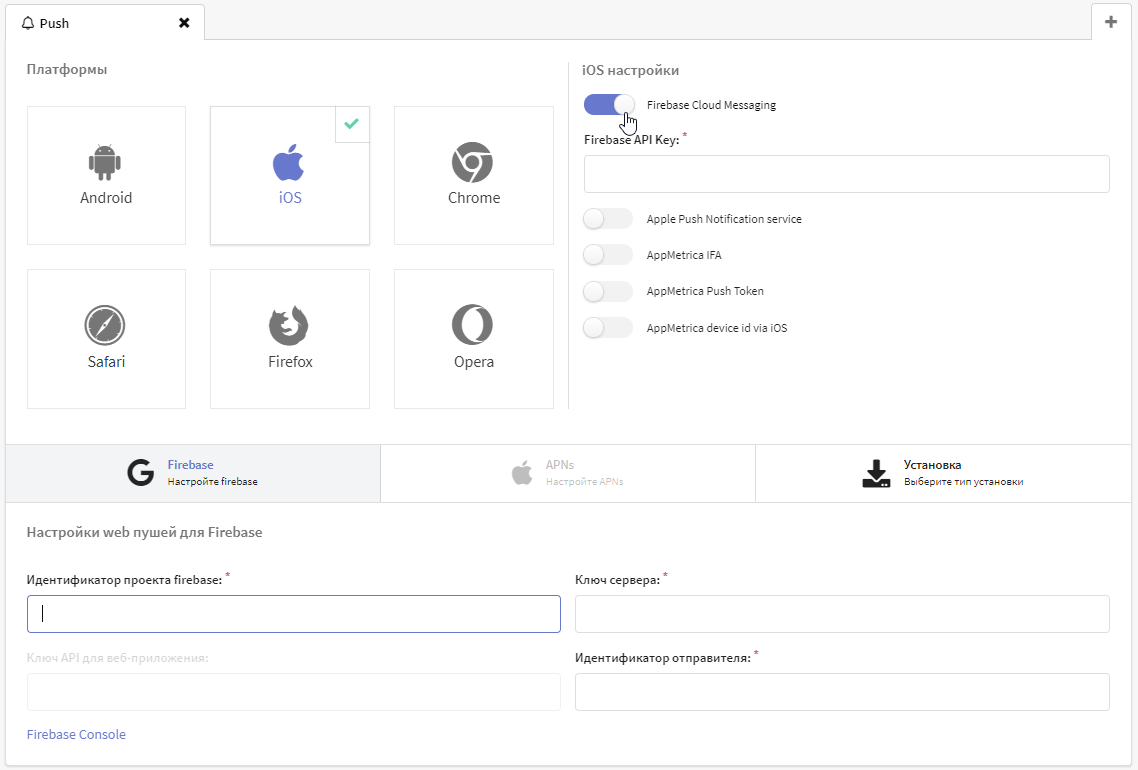
Для мобильных приложений есть 4 варианта настройки:
- Google Firebase Cloud Messaging — для Android и iOS приложений.
- Apple Push Notification Service — только для iOS приложений.
- Yandex.AppMetrica — для Android и iOS приложений.
- Huawei Mobile Services — для Android и iOS приложений.
- RuStore — только для Android приложений.
Процесс настройки для различных платформ описан в этом руководстве.
Профили клиентов и подписка на ресурс
Для каждого клиента в Altcraft Platform создаётся единый цифровой профиль, объединяющий личные данные, историю действий и подписки на ваши ресурсы. Для отправки уведомления конкретному получателю используется токен (идентификатор) устройства. В случае с mobile push этот идентификатор обычно связан с конкретной установкой приложения.
Существующая база подписчиков
Если у вас есть база токенов пользователей приложения, вы можете загрузить данные в платформу и использовать для отправки рассылок: по одному клиенту или из табличного файла. Различные способы импорта данных описаны в этой статье.
Также вы можете настроить автоматический импорт профилей клиентов:
При импорте данных подпишите клиентов на подготовленный ранее ресурс. Для этого в разделе "Настройки подписки" выберите Push в качестве канала связи, выберите провайдера уведомлений, в поле "Источник подписки" укажите колонку с токенами устройств:
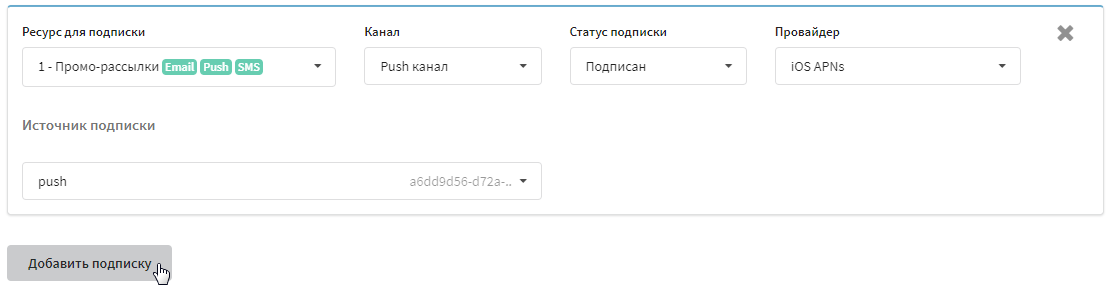
Если у вас уже есть база профилей, добавьте им подписку на новый ресурс. Есть два варианта:
- если у клиентов есть подписки на другой ресурс с актуальными токенами устройств — используйте массовое обновление профилей
- если для подписки на Push-идентификаторы необходимо загрузить в платформу — используйте импорт профилей в режиме" только обновление"
Новые push подписчики приложения
Altcraft Platform импортирует профили пользователей ваше�го приложения, когда те устанавливают приложение на мобильное устройство: по умолчанию показ обновлений включен как в Android, так и в iOS. При этом в профиль записывается информация об устройстве подписчика, IP адрес и определённая по нему геолокация:

Для настройки импорта новых push-подписчиков перейдите к следующему шагу.
Шаг 3: Добавьте push SDK в своё приложение
Для проведения push-рассылок в ваше приложение должен быть установлен инструментарий для работы с push, а именно SDK той платформы отправки, которую вы планируете использовать.
Свяжитесь с разработчиками вашего приложения для согласования работы и передайте им токен настроенного ранее ресурса (в настройках ресурса, см. снимок ниже).

Подписки на уведомления из приложений присваиваются пользователям API-запросом из приложения: Добавить подписку на push в базу данных.
У Altcraft Platfrom есть собственный SDK, Altcraft mSDK. Он реализован на Firebase для платформы Android и на Firebase и APNs для платформы iOS. Для получения доступа к SDK вы можете связаться с нашей службой поддержки. Узнать подробнее о возможностях Altcraft mSDK можно здесь.
Подписка на Yandex.AppMetrica может добавляться автоматически пользователям приложения с подключенным сервисом метрики. Подробнее в стать�е Интеграция с Yandex.AppMetrica.
Шаг 4: Подготовьте контент для отправки
Контент для ваших Push-рассылок создаётся в Шаблонах сообщений. Шаблоны содержат контент для всех доступных каналов. При создании нового шаблона выберите Push-канал, или добавьте его для существующего.
Push-версия шаблона содержит:
- Заголовок — аналогичен теме Email письма.
- Иконка — любое изображение для отображения в уведомлении.
- Тело сообщения — основная текстовая часть сообщения.
- Ссылка для перехода — ссылка, по которой перейдёт подписчик при нажатии на push. Отдельно настраиваются deep link для каждой платформы.
В заголовок, ссылку и тело сообщения вы можете добавить данные конкретного клиента, а также динамический текстовый контент из внешних источников:
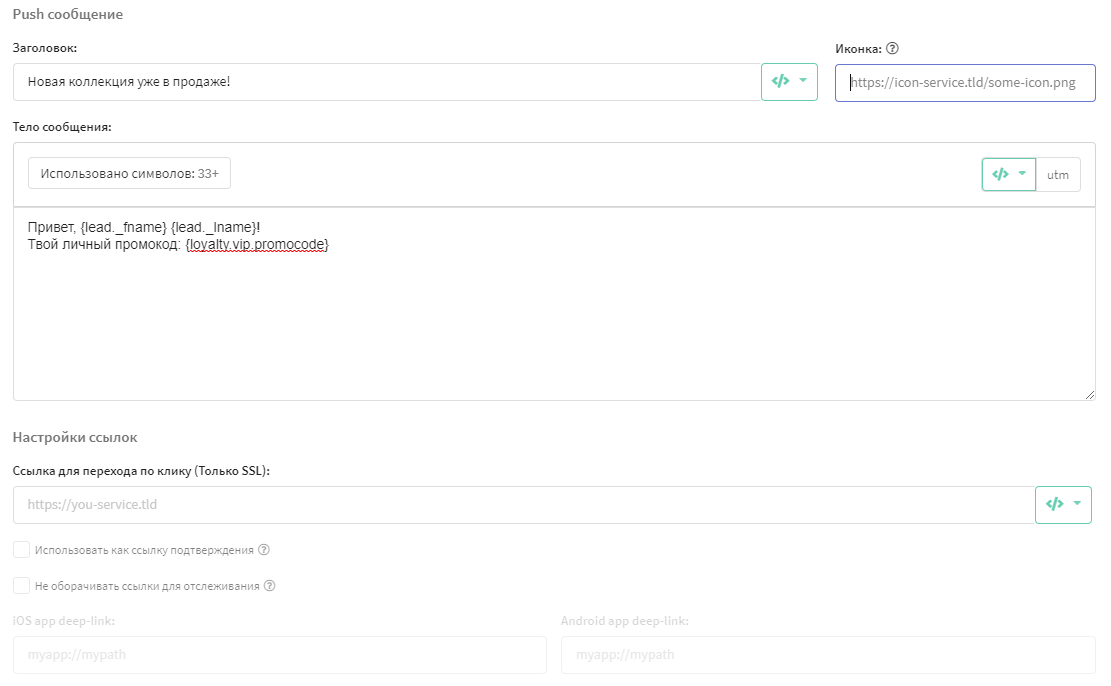
Если вы рассылаете Rich push уведомления, то для создания шаблона вам стоит воспользоваться специальным редактором. В Rich push уведомления можно добавлять не только текст и иконку, но и кнопки, изображения, банеры и даже аудио и видеофайлы. Более того, новый редактор позволяет отдельно настраивать уведомление для определенной ОС, а также добавлять адаптивные ссылки и deeplink.
Чтобы открыть новый редактор, зайдите в обычный редактор шаблонов и сделайте начальную версию push-сообщения. Как это сделать, мы описали выше. После этого нажмите кнопку Сохранить. Теперь вернитесь в созданный шаблон и кликните "воспользуйтесь редактором β", чтобы перейти в новый редактор.

Шаг 5: Выберите тип рассылки
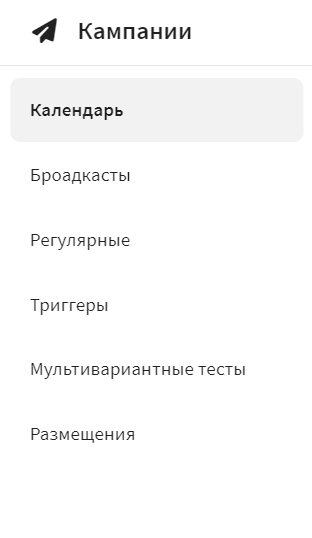 | Для отправки Push-сообщений используется инструмент Кампания. |
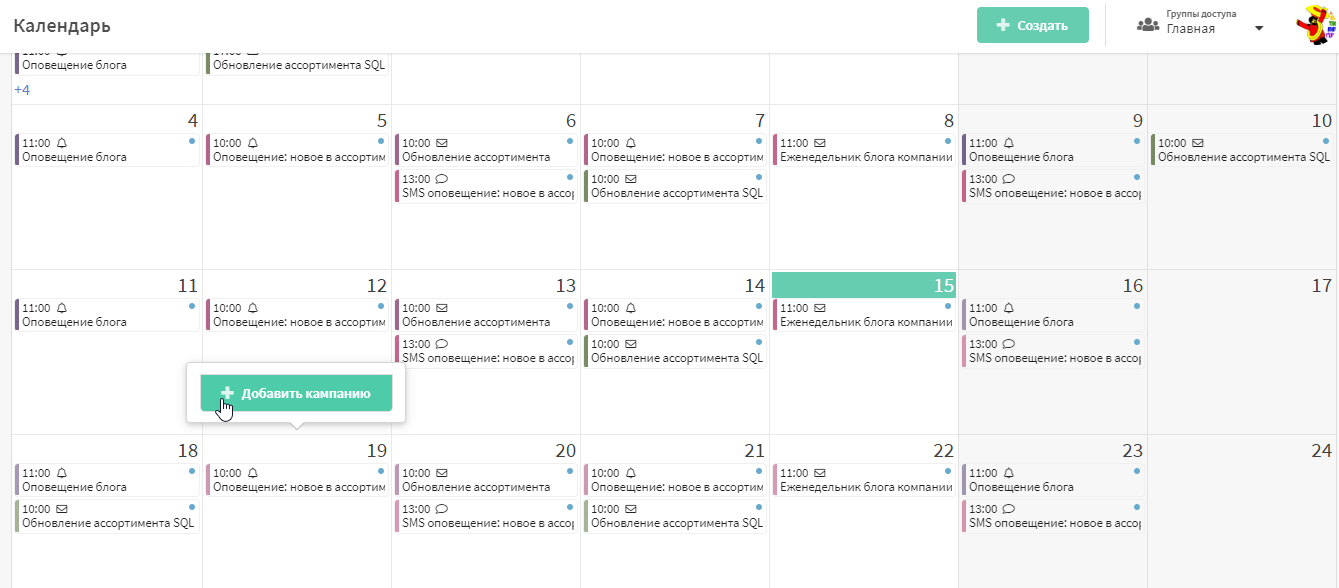
Определитесь с датой и создайте рассылку нужного типа:
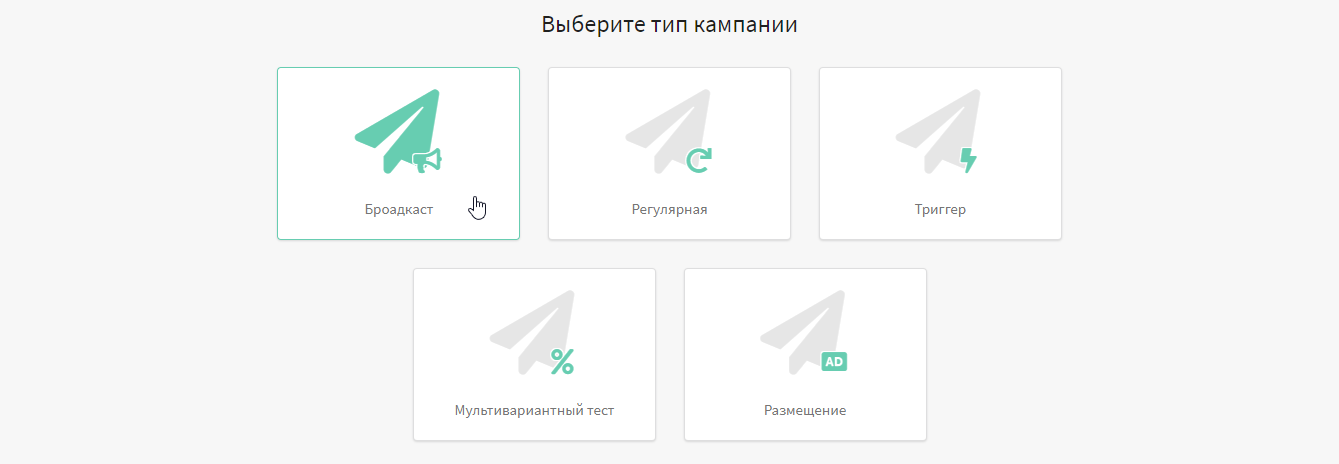
Подробную инструкцию по настройке Броадкаста вы найдёте на этой странице.
Подробную инструкцию по настройке Регулярной кампании вы найдёте на этой странице.
- Выбрать Push как канал связи
- Выберите провайдеров для рассылки и режим отправки. Есть два вида отправки — fanout, рассылка на все подписки с учетом фильтров, или last, отправка на подписку с самой свежей датой создания. Если несколько подписок были созданы одновременно, то из них буде�т выбрана одна случайная. Если в кампании заданы фильтры по провайдеру, дополнительным полям или категориям, то сначала накладываются фильтры, а потом уже ищется самая свежая подписка.
- Выбрать настроенный ранее ресурс подписок и аудиторию получателей
- Добавить в рассылку шаблон сообщения
- Установить расписание. Например, для броадкаста подойдёт вариант "В определённую дату в выбранное время":
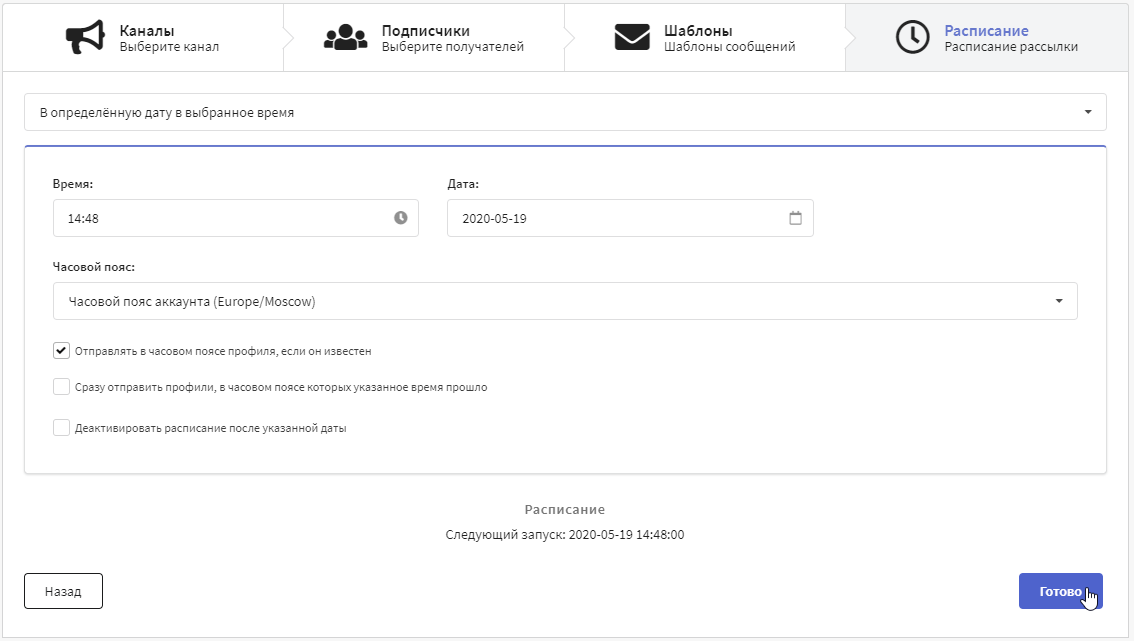
Когда кампания настроена, сохраните её. Она будет отображаться в списке кампаний соответствующего типа. В правой части каждой записи есть меню быстрых действий. С его помощью вы можете сделать тестовую отправку — и если всё успешно, активировать рассылку:

Шаг 6: Оцените эффективность рассылки
Для оценки результатов ваших рассылок воспользуйтесь отчетом по каналам.Отчёт по каналам предоставляет аналитику по одной или нескольким кампаниям, по одному или нескольким каналам связи.
На платформе есть три способа получения аналитики по текущей кампании:
- К отчёту по каналам конкретной рассылки можно перейти по ссылке в редакторе кампании:
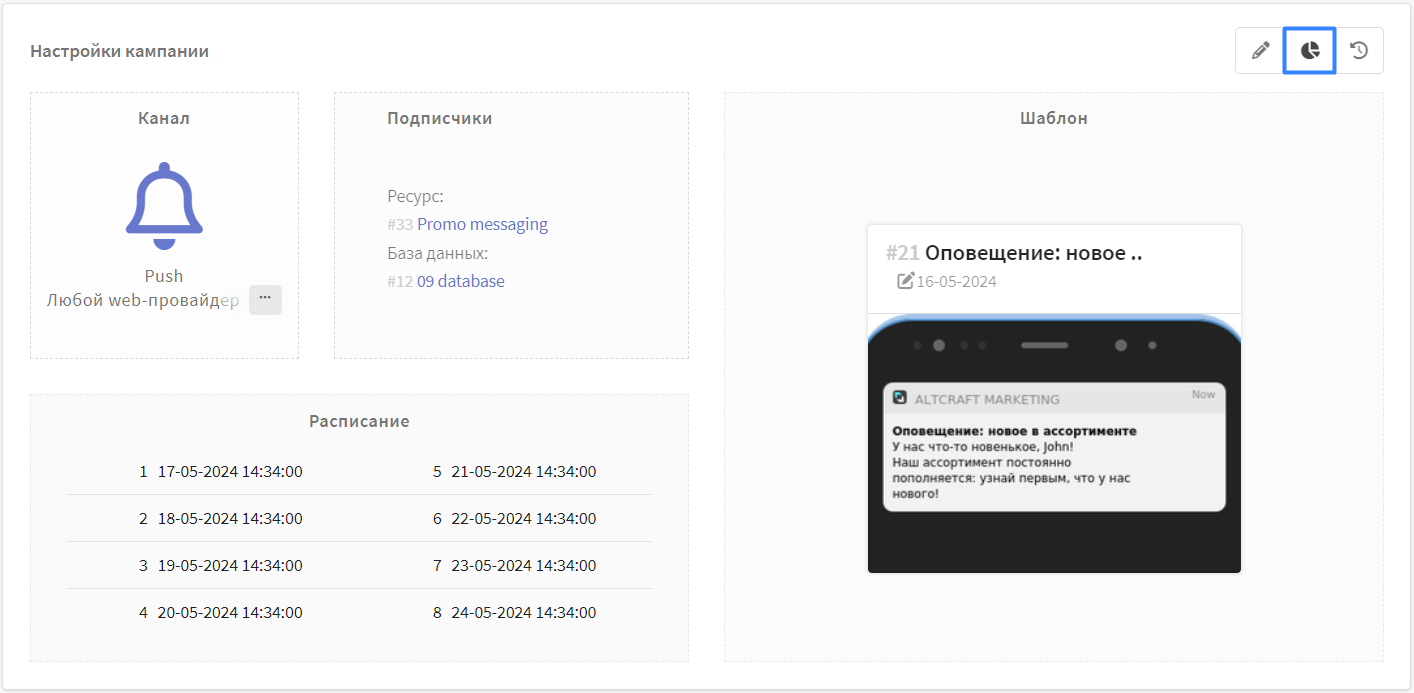
- Вызов аналитики по текущей кампании также возможен через меню быстрых действий:

- Выберите раздел "Аналитика" по "Каналам" в главном меню платформы. По умолчанию отобразится отчет по "Всем каналам" за последние 7 дней. Для группировки по Push-каналу выберите "Отчет по":
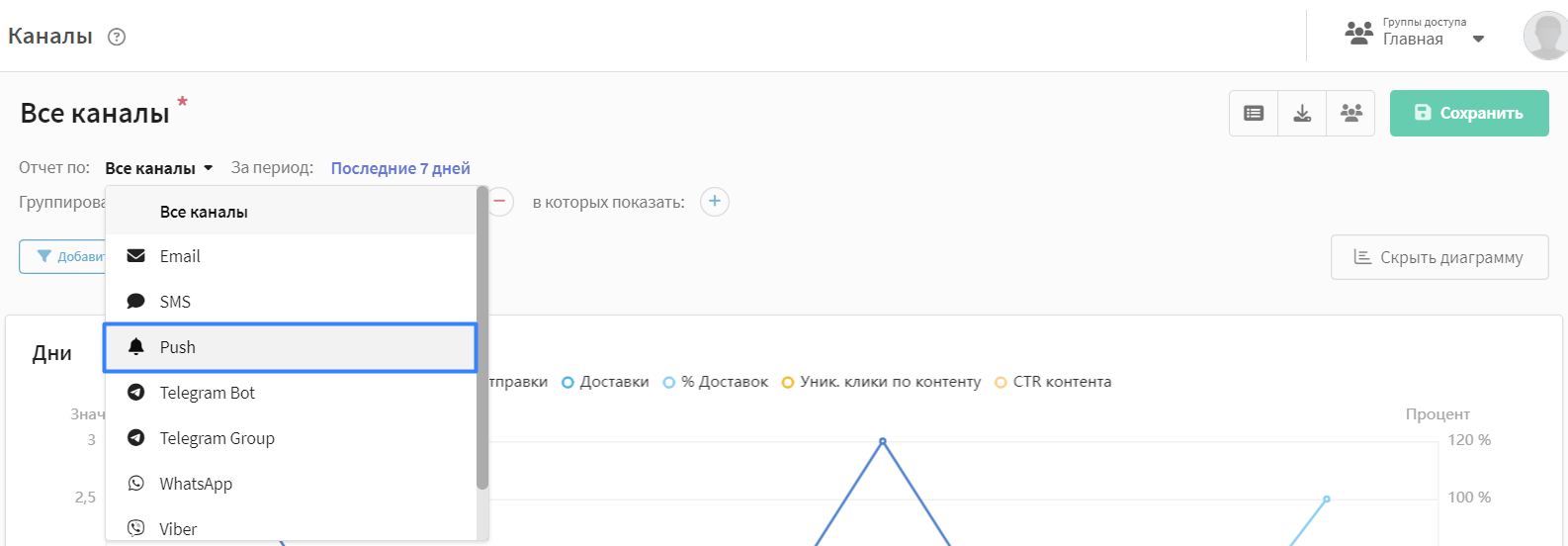
Следующим ша�гом "Добавьте фильтр" по "Кампаниям". В отобразившемся списке выберите нужную кампанию.
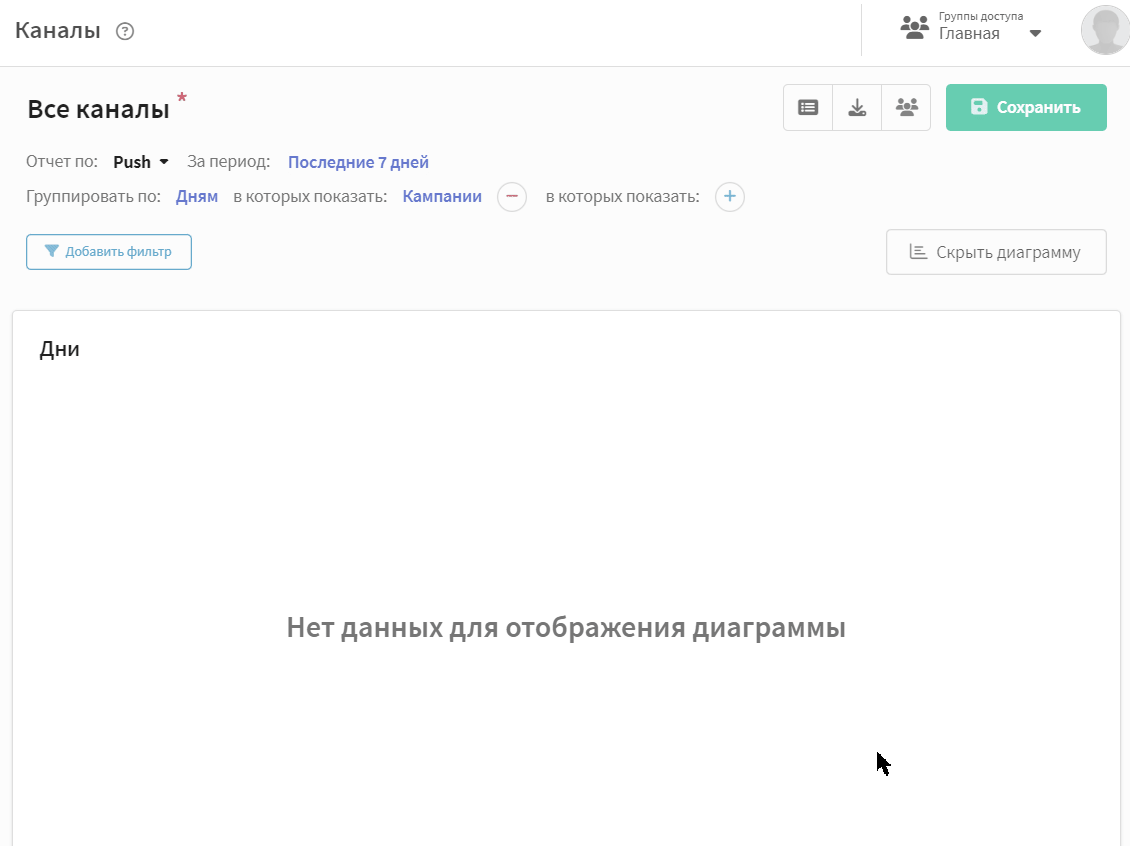
В результате вы получите статистику по выбранной кампании.
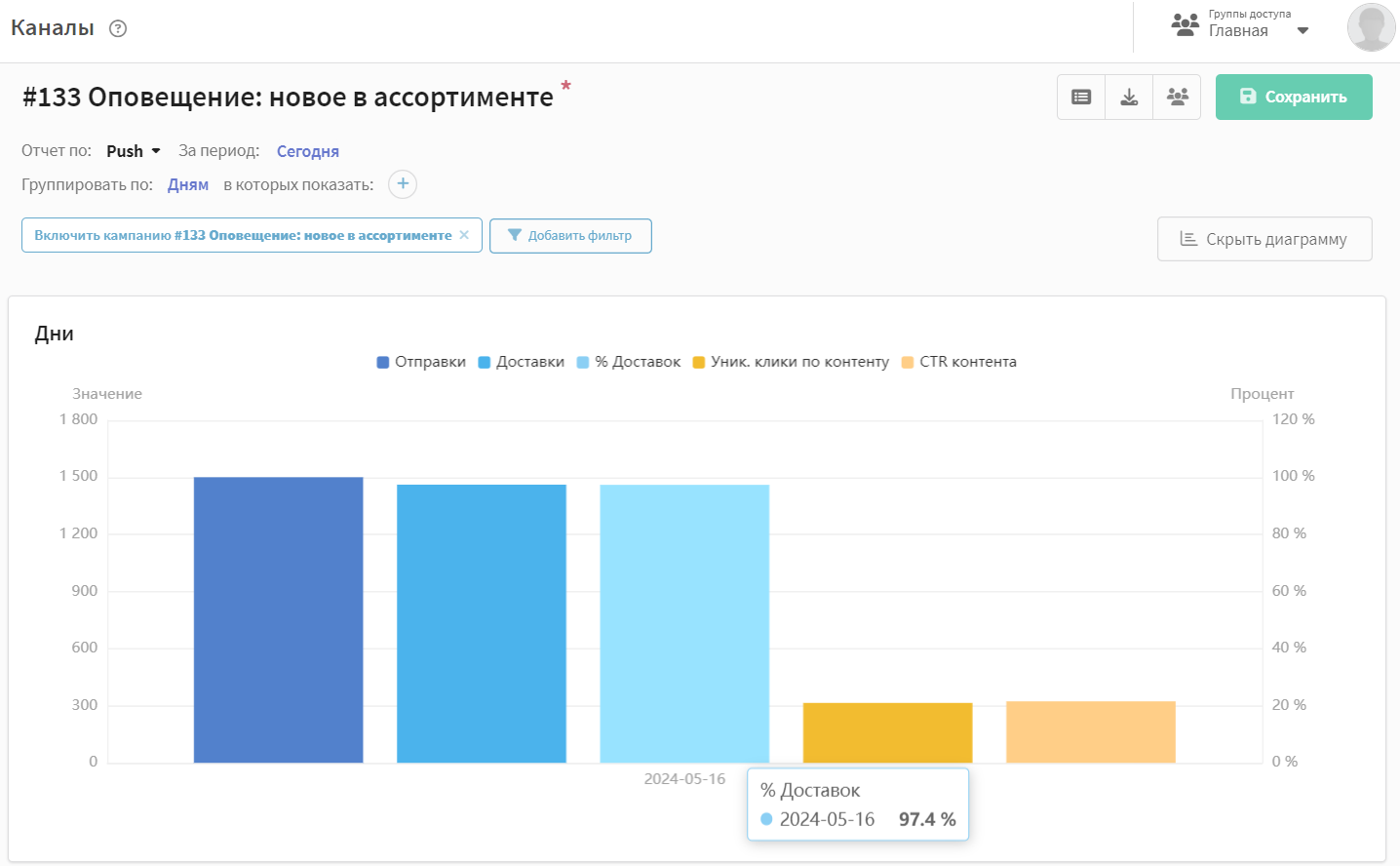
Действия в Push-кампании или шаблоне могут стать шагами в интерактивной воронке конверсии:
